Události živého týmu: Zakázat anonymní dotazy

V současnosti není možné zakázat anonymní dotazy na živých událostech Microsoft Teams. I registrovaní uživatelé mohou posílat anonymní dotazy.
Věděli jste, že chyby přihlášení jsou některé z nejčastějších problémů, které ovlivňují uživatele Teams? Jsou na druhém místě po problémech s připojením k serveru . Ve skutečnosti lze s jistotou říci, že všichni uživatelé Teams v danou chvíli zaznamenali různé chyby a problémy s přihlášením . Kód chyby caa5009d je jedním z nich, takže se podívejme, jak to můžete opravit.
⇒ Rychlá oprava : Pomocí webového klienta Teams rychle získáte přístup ke svému účtu. Dobrou zprávou je, že chyba caa5009d ovlivňuje pouze aplikaci pro stolní počítače.
Tato chyba může být ve skutečnosti způsobena nastavením, které vaše organizace aktuálně používá. Kontaktujte svého správce IT a požádejte ho, aby zkontroloval, zda vaše organizace nastavila podmíněný přístup pro Teams. V takovém případě mohou administrátoři také zkontrolovat, jaké podmínky byly nastaveny, a v případě potřeby je upravit.
Mnoho uživatelů tento problém vyřešilo spuštěním Teams v režimu kompatibility s právy správce.
Klikněte pravým tlačítkem na ikonu aplikace Teams na ploše a vyberte Vlastnosti .
Poté klikněte na kartu Kompatibilita a přejděte na Spustit tento program v režimu kompatibility pro .
Z rozevírací nabídky vyberte Windows 7 nebo Windows 8.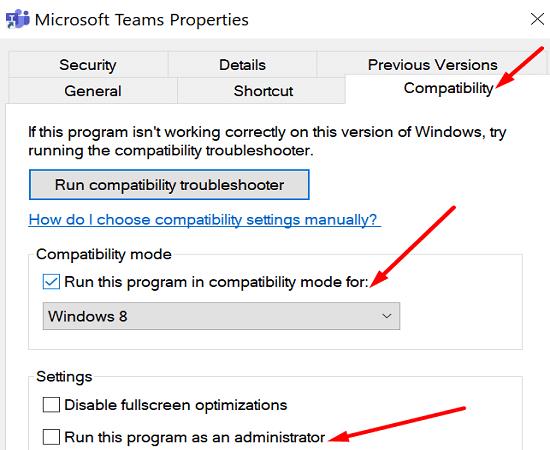
Poté zaškrtněte volbu Spustit program jako správce .
Spusťte Teams a zkontrolujte výsledky.
Mezipaměť aplikace Teams může rušit váš pokus o přihlášení. Nebo se možná správci pověření nepodařilo získat vaše přihlašovací údaje včas.
Ukončete Teams a do vyhledávacího panelu Windows zadejte %appdata% . Přejděte na %appdata%\Microsoft\teams .
Smažte všechny soubory z následujících složek (složky si ponechte):
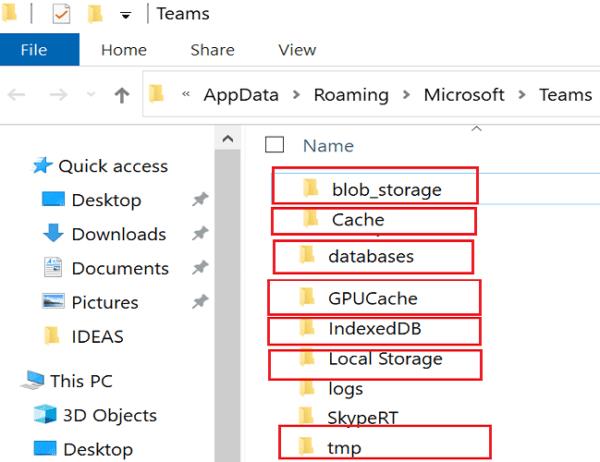
Poté spusťte Ovládací panely a přejděte do Správce pověření .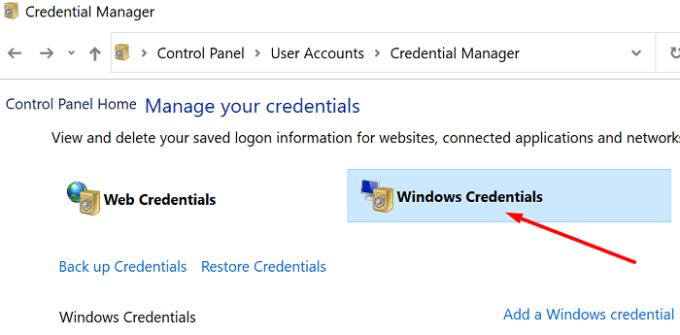
Klikněte na Windows Credentials , přejděte na Generic Credentials a odeberte své přihlašovací údaje Microsoft Teams (msteams_adalsso).
Restartujte počítač, znovu spusťte Teams a zkuste se znovu přihlásit.
Pokud používáte Mac, zavřete Teams a přejděte na „~/Library/Application Support/Microsoft/Teams . Odstraňte soubory z výše uvedených složek.
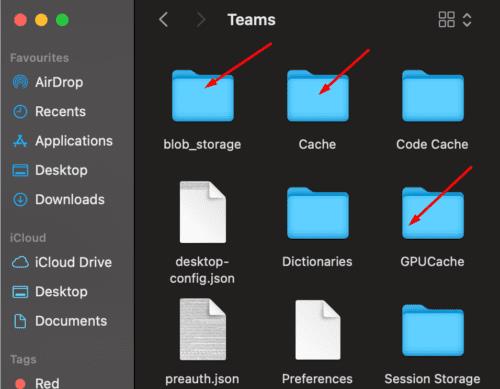
Aplikace na pozadí mohou někdy rušit Teams. Chcete-li se tomuto problému vyhnout, spusťte Správce úloh, klikněte na kartu Procesy , klikněte pravým tlačítkem na aplikace, které chcete zavřít, a vyberte Ukončit úlohu . Spusťte Teams až poté, co se přesvědčíte, že na vašem počítači nejsou spuštěny žádné další aktivní aplikace.
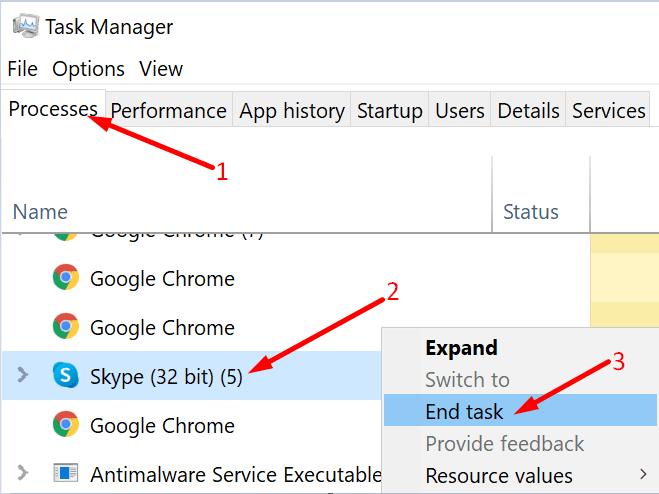
Na Macu stiskněte současně klávesy Option + Command + Esc . Případně klikněte na nabídku Apple a vyberte Force Quit . Poté vyberte aplikace, které chcete ukončit, a stiskněte možnost Vynutit ukončení .
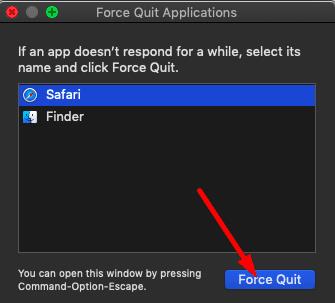
Pokud tato tvrdohlavá chyba přetrvává, odinstalujte a znovu nainstalujte Teams.
Abych to shrnul, kód chyby Teams caa5009d označuje, že proces přihlášení selhal a aplikace se nemohla připojit k serverům společnosti Microsoft. Chcete-li tento problém vyřešit, spusťte Teams v režimu kompatibility, vymažte mezipaměť a znovu nainstalujte aplikaci. Kromě toho možná budete muset kontaktovat svého správce IT a zkontrolovat, zda jsou nastavena nějaká nastavení podmíněného přístupu. Pomohla vám tato řešení vyřešit tento problém? Dejte nám vědět v komentářích níže.
V současnosti není možné zakázat anonymní dotazy na živých událostech Microsoft Teams. I registrovaní uživatelé mohou posílat anonymní dotazy.
Microsoft Teams aktuálně nativně nepodporuje přenos vašich schůzek a hovorů na vaši TV. Můžete však použít aplikaci pro zrcadlení obrazovky.
Potřebujete naplánovat opakující se schůzky na MS Teams se stejnými členy týmu? Naučte se, jak nastavit opakující se schůzku v Teams.
Vidíte často chybu Omlouváme se, nemohli jsme se s vámi spojit na MS Teams? Zkuste tyto tipy na řešení problémů, abyste se tohoto problému zbavili nyní!
Jak udržet stav Microsoft Teams jako vždy dostupný? Tento návod se zaměřuje na efektivní metody pro trvalé udržení vašeho stavu v aplikaci Teams.
V případě, že hledáte webovou kameru pro použití na vašem PC, můžete Xbox Kinect použít jako webovou kameru v systému Windows 10. Jakmile z Kinectu uděláte webovou kameru v systému Windows
Chcete-li citovat zprávu v Microsoft Teams, vyberte a zkopírujte zprávu, na kterou chcete odpovědět. Poté klikněte na ikonu Formát a vyberte Nabídka.
V této příručce vám ukážeme, jak vyřešit problém s Microsoft Teams, kdy nevidíte, že obrazovka sdílí někdo jiný.
Karta Microsoft Teams Wiki je inteligentní textový editor, který umožňuje více uživatelům pracovat na různých částech stejného dokumentu.
Kód chyby c02901df označuje, že desktopová aplikace Microsoft Teams narazila na problém a zhroutila se. K této chybě dochází na počítačích se systémem Windows 10.
I když můžete vždy upgradovat z Teams Free na Teams for Business, mějte na paměti, že tento proces je nevratný.
Chcete-li najít skryté chaty Microsoft Teams, vyhledejte jméno účastníka chatu, vyberte toto jméno a starý chat bude znovu viditelný.
Některé webové stránky nepodporují vkládání adres URL do jiných programů nebo webových stránek. Proto je nemůžete otevřít v desktopové aplikaci Teams.
Pokud nemůžete naplánovat schůzku Teams v Outlooku, ujistěte se, že e-mailový účet spojený s Teams byl přidán do Outlooku.
Chcete-li snížit riziko výskytu různých problémů s Bluetooth v Teams, použijte náhlavní soupravu Bluetooth, která je kompatibilní s aplikací.
Mnoho uživatelů si stěžovalo, že Trello není k dispozici v Microsoft Teams. Tato příručka vám přináší řadu potenciálních oprav.
Busy on Busy je užitečná funkce Microsoft Teams, která konfiguruje, jak Teams zpracovává příchozí hovory, pokud se volaný již účastní hovoru.
Bezplatná verze Microsoft Teams může aktuálně hostit až 300 účastníků schůzky. Účastníci mohou chatovat a volat.
Po dlouhém očekávání vám nyní Microsoft Teams umožňuje sledovat video streamy od všech účastníků schůzky současně. No, ve většině případů to tak bude
Microsoft Teams aktuálně nepodporuje nativní odesílání vašich schůzek a hovorů do vašeho televizoru. Můžete však použít aplikaci pro zrcadlení obrazovky.
V současnosti není možné zakázat anonymní dotazy na živých událostech Microsoft Teams. I registrovaní uživatelé mohou posílat anonymní dotazy.
Spotify může být nepříjemné, pokud se automaticky otevírá pokaždé, když zapnete počítač. Deaktivujte automatické spuštění pomocí těchto kroků.
Udržujte cache v prohlížeči Google Chrome vymazanou podle těchto kroků.
Máte nějaké soubory RAR, které chcete převést na soubory ZIP? Naučte se, jak převést soubor RAR do formátu ZIP.
V tomto tutoriálu vám ukážeme, jak změnit výchozí nastavení přiblížení v Adobe Reader.
Pro mnoho uživatelů aktualizace 24H2 narušuje auto HDR. Tento průvodce vysvětluje, jak můžete tento problém vyřešit.
Microsoft Teams aktuálně nativně nepodporuje přenos vašich schůzek a hovorů na vaši TV. Můžete však použít aplikaci pro zrcadlení obrazovky.
Ukážeme vám, jak změnit barvu zvýraznění textu a textových polí v Adobe Reader pomocí tohoto krokového tutoriálu.
Potřebujete naplánovat opakující se schůzky na MS Teams se stejnými členy týmu? Naučte se, jak nastavit opakující se schůzku v Teams.
Zde najdete podrobné pokyny, jak změnit User Agent String v prohlížeči Apple Safari pro MacOS.























